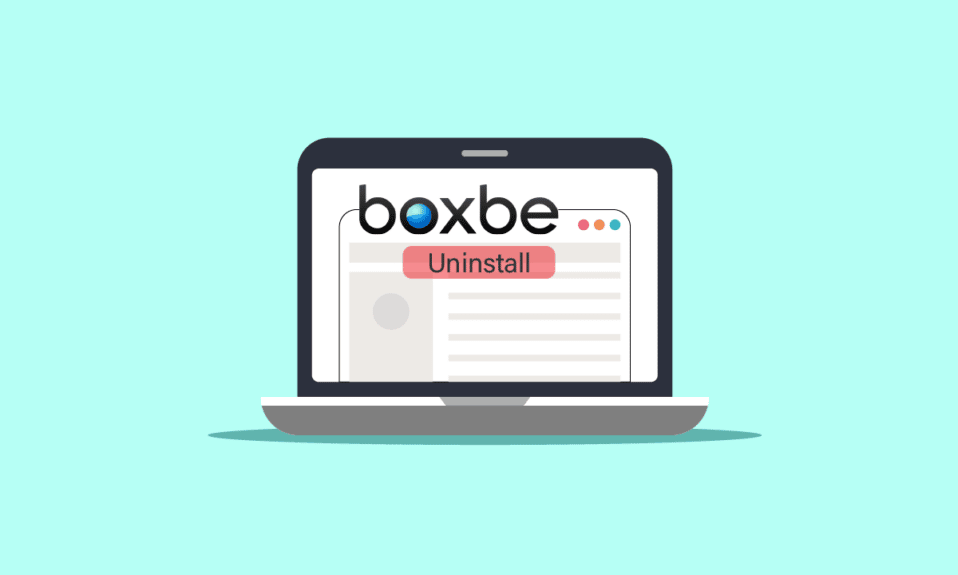
Boxbe er en integrert e-postassistent som organiserer e-postene dine basert på avsenderens autentisitet. Tjenesten er kostnadsfri å bruke og registrere seg for. Boxbe automatiserer prioriteringen av e-poster, reduserer overbelastning i innboksen, beskytter mot ondsinnede e-poster og tilbyr en VIP-autosvarfunksjon. Den hjelper også med å administrere kommersielle henvendelser og sørger for at meldinger fra venner, familie eller kollegaer er lett tilgjengelige. Ved registrering med e-postadressen din, oppretter Boxbe automatisk en gjesteliste som inneholder kontakter fra dine e-poster, som du kan oppdatere ved å godkjenne avsendere. Denne artikkelen er for deg som ønsker å ta i bruk Boxbe. Her vil du lære hvordan du aktiverer Boxbe i Yahoo Mail, hva en Boxbe-venteliste er, og hvordan du fjerner Boxbe fra Outlook eller avinstallerer det fra enheten din.
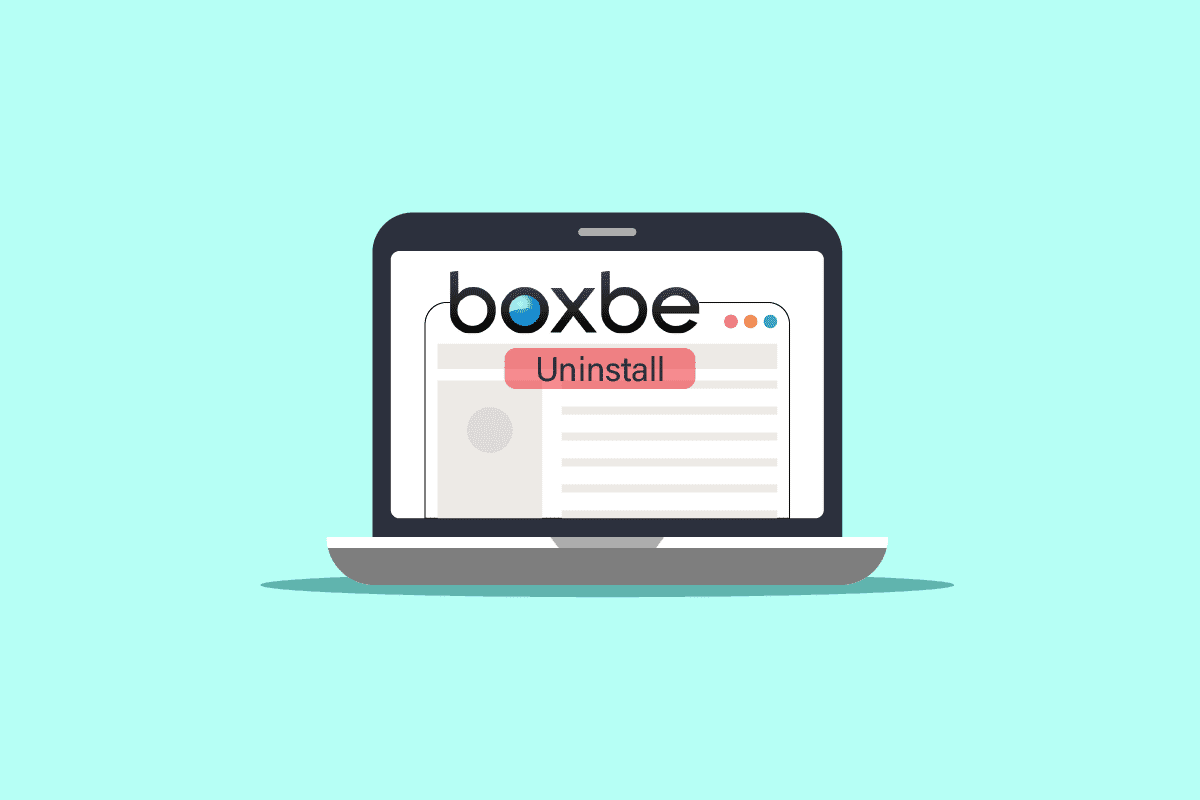
Slik avinstallerer du Boxbe
Denne artikkelen vil veilede deg gjennom prosessen med å avinstallere Boxbe. Les videre for en detaljert beskrivelse.
Hva er Boxbe i Gmail?
Boxbe fungerer som en e-postfiltreringstjeneste som hjelper deg med å administrere alle dine e-poster. Den fungerer som et mellomledd mellom deg og din e-postleverandør, i dette tilfellet Gmail. Alle e-poster som sendes til deg havner først i en venteliste. Først etter at du har godkjent dem, vil de være klare for besvarelse. Du kan også opprette en liste over e-postadresser som alltid vil vises umiddelbart, samt en liste over spam-meldinger som vil bli blokkert for å redusere forstyrrelser.
Er det trygt å klikke på Boxbe?
Ja, Boxbe er trygt å bruke. Det er en helt sikker og kostnadsfri tjeneste som ikke krever betaling for noen funksjoner, samtidig som den utfører jobben sin på en effektiv måte.
Hva er en Boxbe-venteliste?
Boxbe-ventelisten er en egen mappe som inneholder alle e-poster fra ikke-godkjente avsendere. Du kan gjennomgå listen og oppdatere den etter behov. Du kan flytte e-poster til gjestelisten for å godkjenne avsendere, og omvendt. Ventelisten er i praksis en liste over ikke-godkjente e-poster som du enkelt kan redigere. Hvis en e-post ikke behandles, slettes den automatisk etter 30 dager.
Finnes det en Boxbe-venteliste i Outlook?
Ja, Outlook har en egen Boxbe-venteliste. Her listes alle e-poster som ikke er godkjent, slik at du kan flytte dem til innboksen, spam-mappen eller andre steder. Dette gjør det enklere å avgjøre hvilke e-poster som krever svar, og hvilke som er viktige for deg.
Hvordan legger man til en gjesteliste i Boxbe?
For å legge til en gjesteliste i Boxbe, følg disse instruksjonene:
1. Åpne Boxbe sin nettside i nettleseren.
2. Klikk på «LOGG INN» øverst på siden.
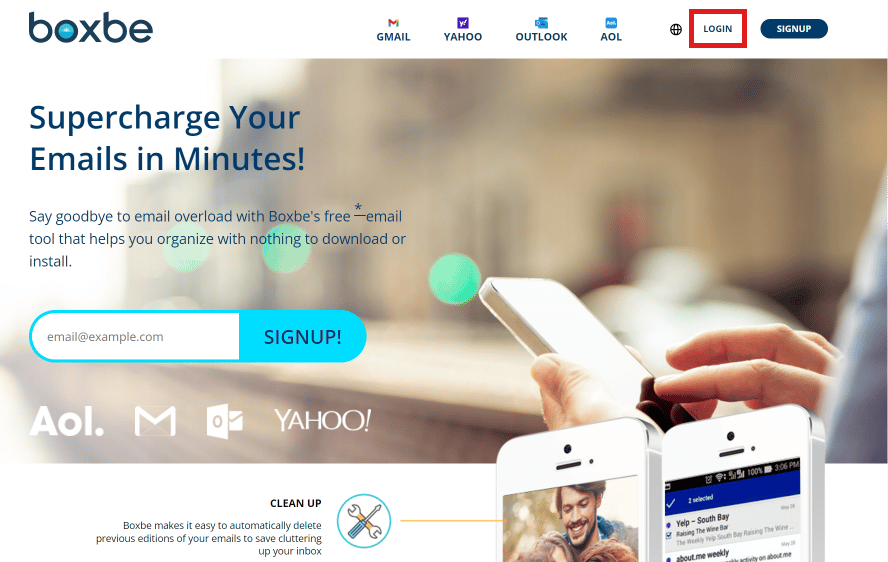
3. Skriv inn e-postadressen din og klikk «Fortsett».
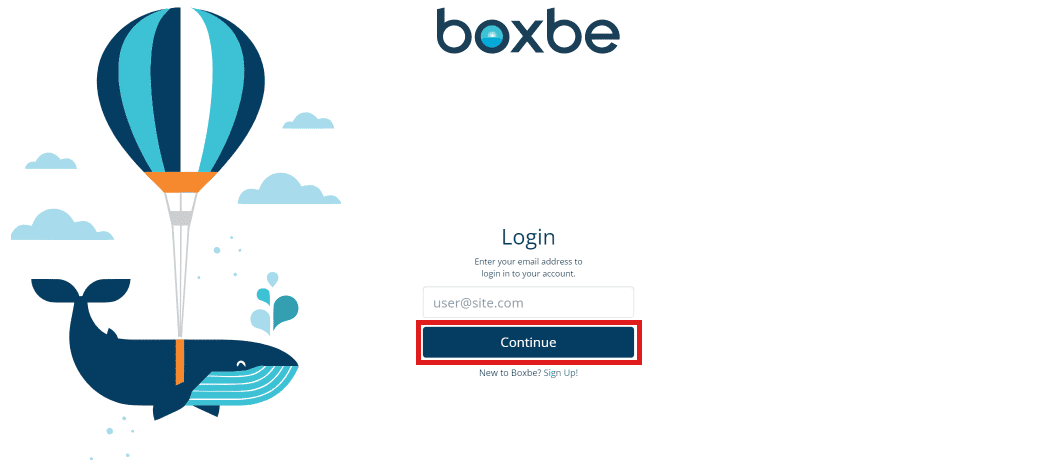
4. Angi passordet du mottok i din registrerte e-post og klikk «Bekreft passord».
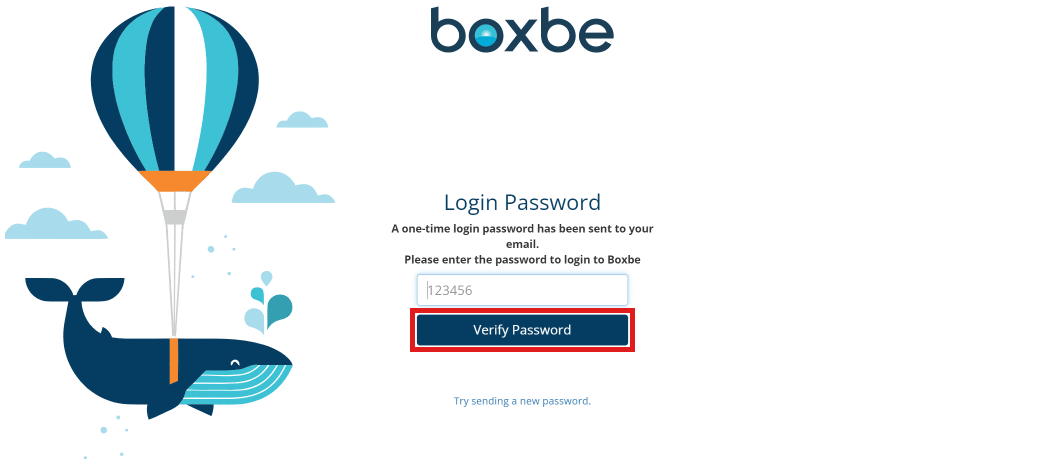
5. Klikk på «Full liste…» under «Mine kontakter».
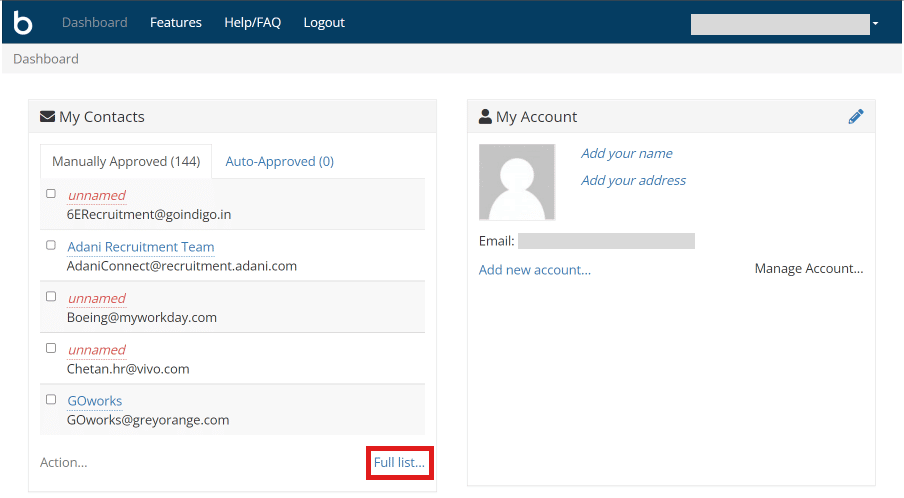
6. Skriv inn e-postadressen og klikk på «Legg til».
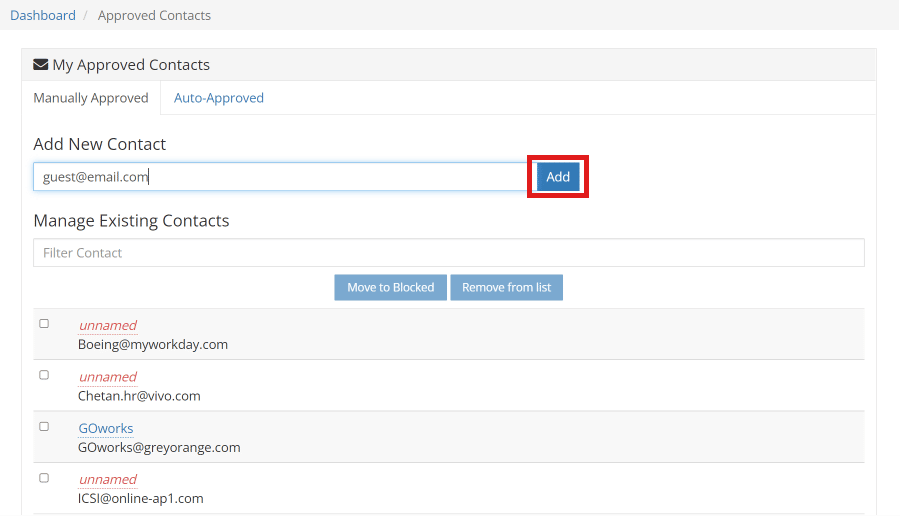
Les videre for å lære hvordan du avinstallerer Boxbe.
Hvordan aktiverer du Boxbe i Yahoo Mail?
For å aktivere Boxbe i Yahoo Mail, følg disse trinnene:
1. Besøk Boxbe sin nettside i nettleseren din og klikk «LOGG INN».
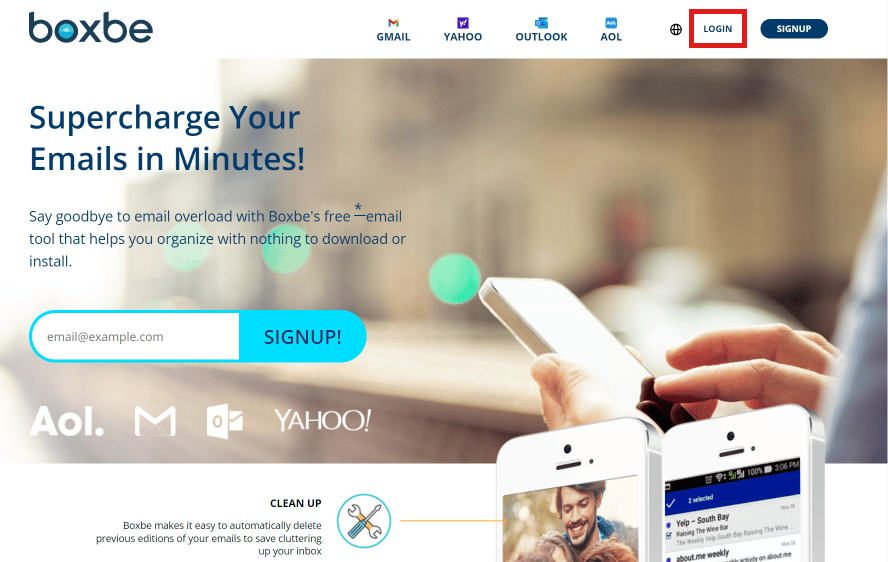
2. Angi e-postadressen din og klikk på «Fortsett».
3. Skriv inn passordet mottatt på din registrerte e-postadresse og klikk «Bekreft passord».

4. Velg «Funksjoner» fra menyen øverst.
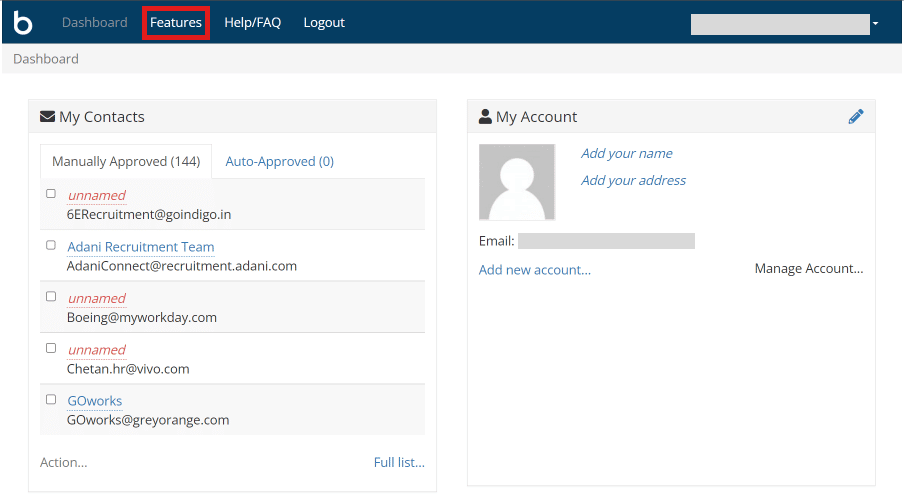
5. Klikk på «YAHOO».
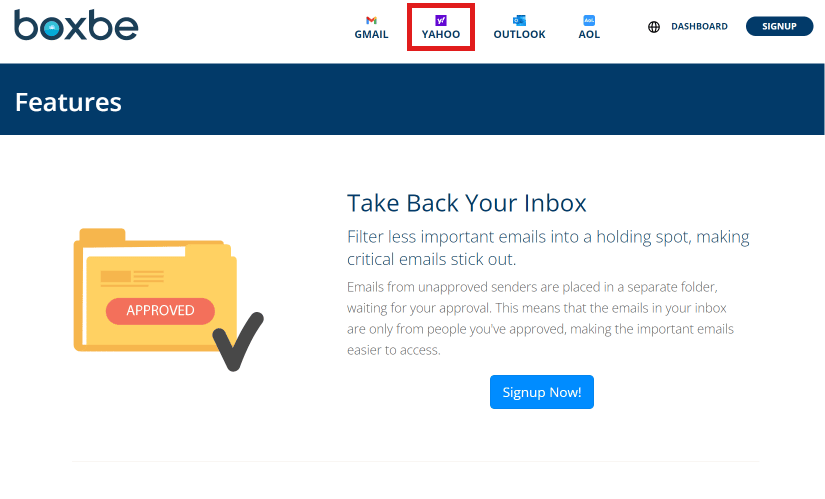
6. Klikk på lenken for Yahoo App Password Generator i trinn 1, som vist nedenfor.
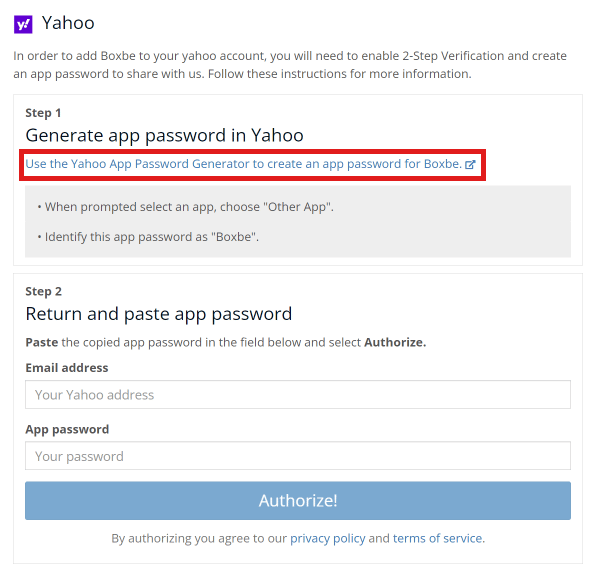
7. Logg inn på din Yahoo-konto, aktiver 2-trinns bekreftelse og generer passordet.
8. Gå tilbake til Yahoo-siden fra trinn 6, skriv inn din yahoo-e-postadresse og det genererte passordet.
9. Klikk deretter på «Autoriser!»
Dette er hvordan du aktiverer Boxbe i Yahoo Mail.
Hvordan avinstallerer du Boxbe?
For å avinstallere Boxbe, som er det samme som å slette det, følg disse enkle trinnene:
1. Åpne en nettleser på enheten og gå til Boxbe sin nettside.
2. Klikk på «LOGG INN» øverst på siden.
3. Skriv inn din e-postadresse og passord, og klikk «Bekreft passord».
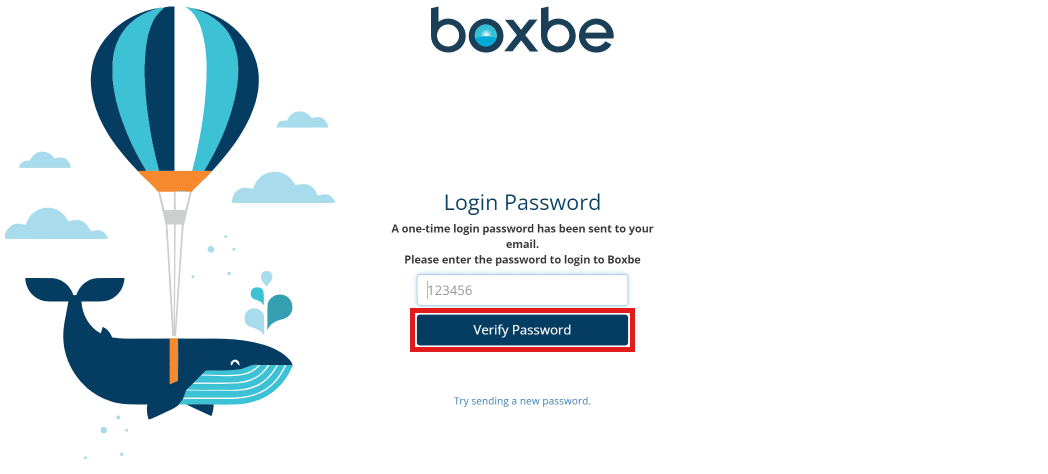
4. Klikk på blyantikonet i «Min konto»-seksjonen.
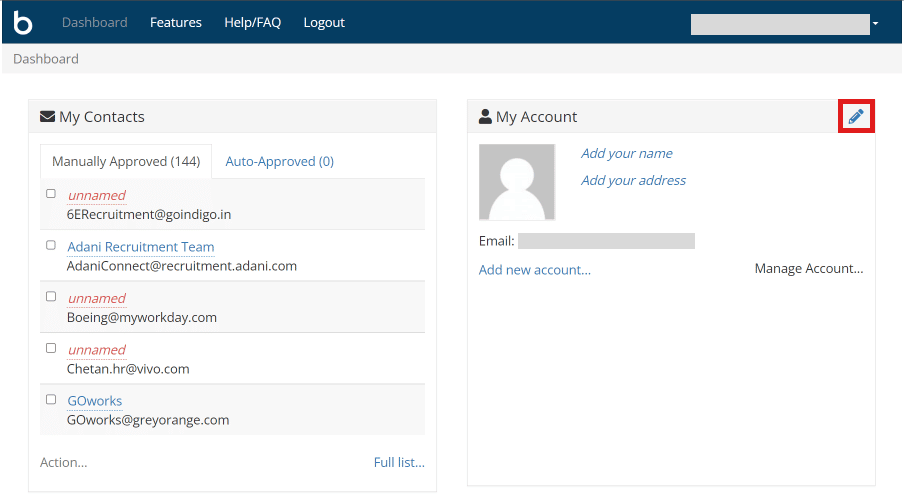
5. Klikk deretter på «Lukk konto».
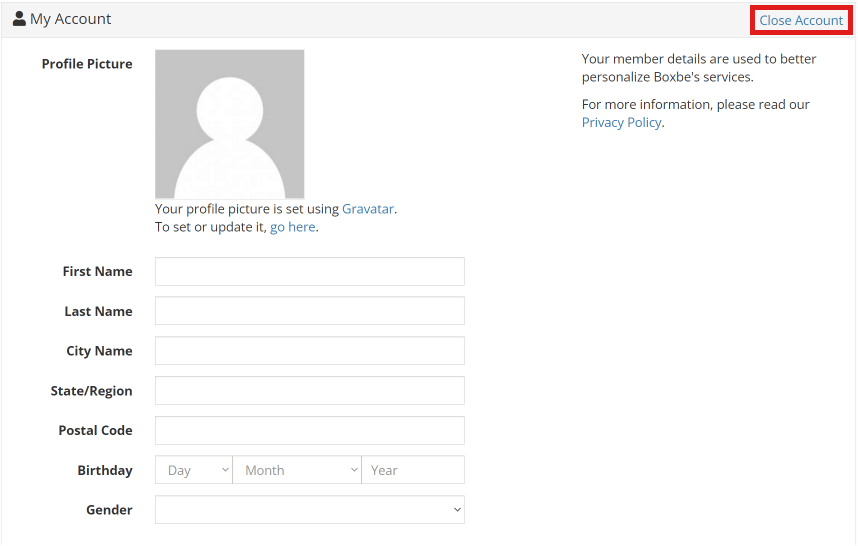
6. Til slutt skriver du «ja» i bekreftelsesboksen og klikker på «Lukk for alltid».
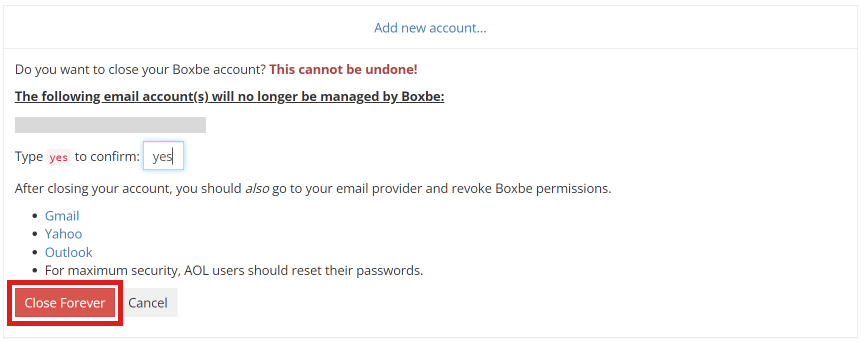
Slik avinstallerer du Boxbe.
Hvordan fjerner du Boxbe fra Outlook?
Du kan fjerne Boxbe fra Outlook ved å følge disse stegene:
Merk: Sørg for at du er logget inn på din Microsoft-konto.
1. Gå til Microsoft Logg på-siden i nettleseren din.
2. Skriv inn e-postadressen din og klikk «Neste».
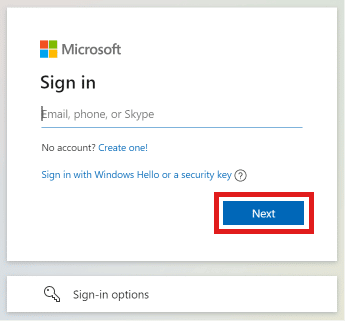
3. Angi passordet ditt og klikk på «Logg på».
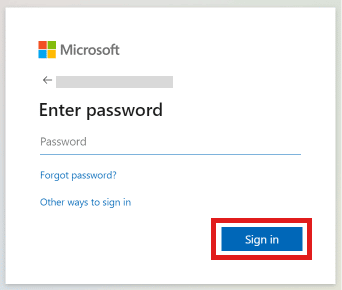
4. Klikk på «Personvern» i menyen øverst på siden.
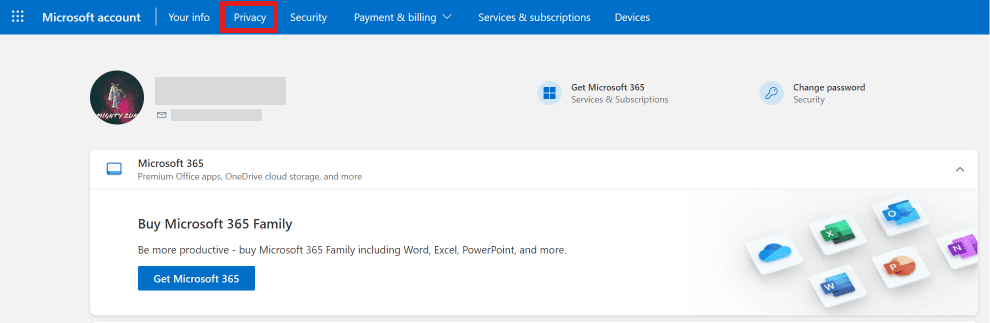
5. Scroll ned til bunnen og klikk på «Apper og tjenester».
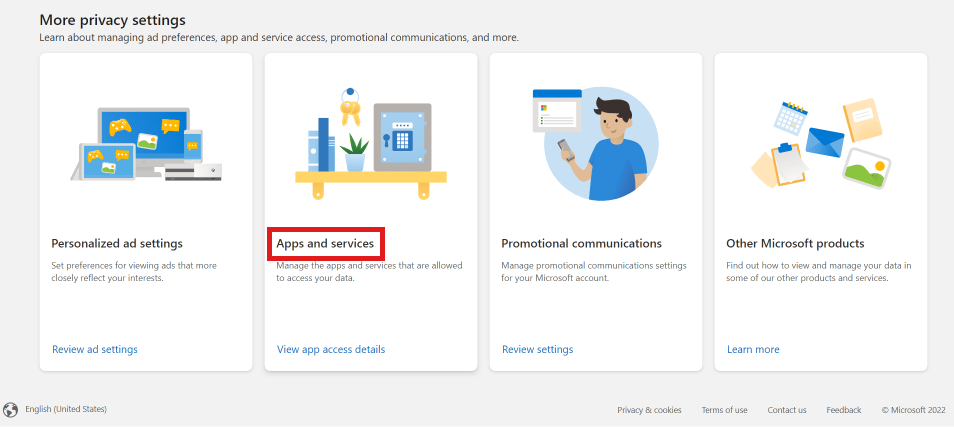
6. Klikk på «Rediger»-alternativet under Boxbe.
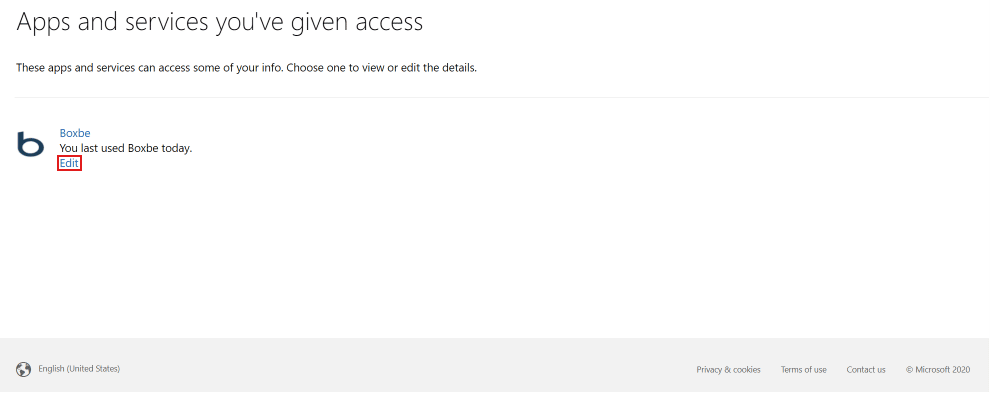
7. Klikk på «Fjern disse tillatelsene».
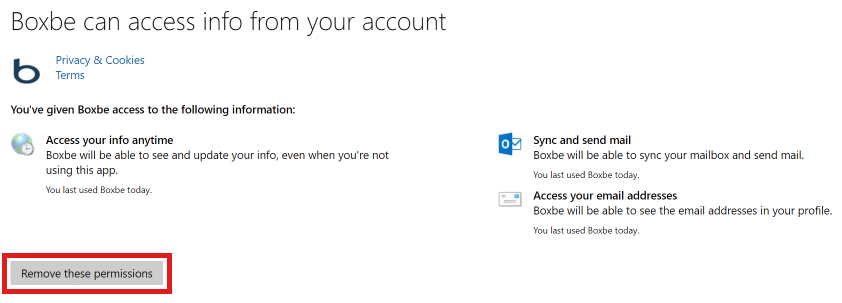
Hvordan fjerner du Boxbe fra Gmail?
Følg disse stegene for å fjerne Boxbe fra Gmail:
1. Åpne Chrome-nettleseren på enheten din.
2. Klikk på profil-ikonet øverst til høyre på skjermen.
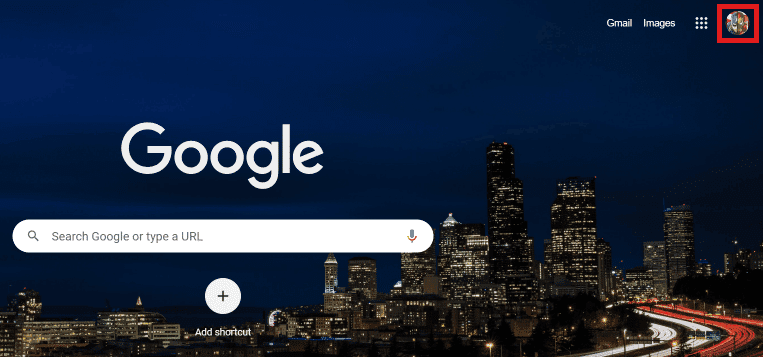
3. Klikk deretter på «Administrer Google-kontoen din».
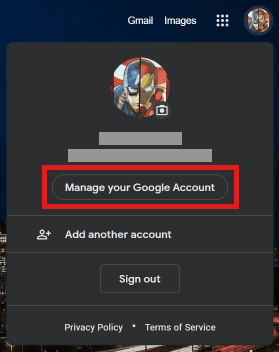
4. Velg «Data og personvern» fra menyen til venstre.
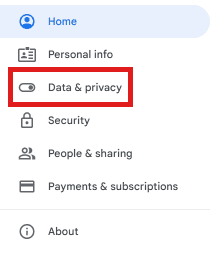
5. Scroll ned og klikk på «Tredjepartsapper med kontotilgang».
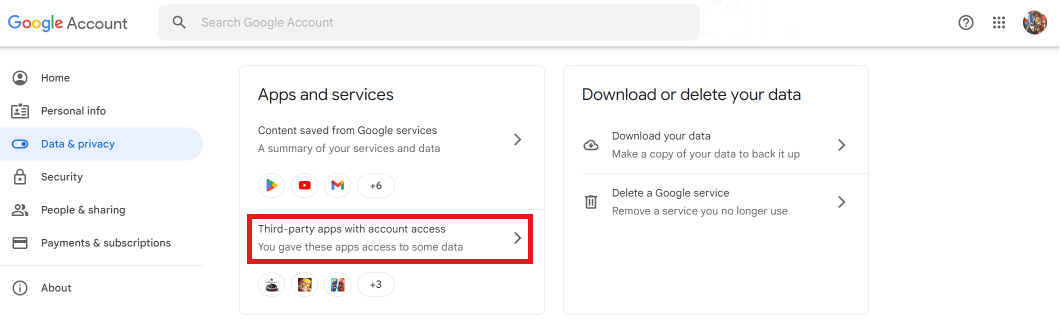
6. Klikk på «Boxbe» > «FJERN TILGANG».
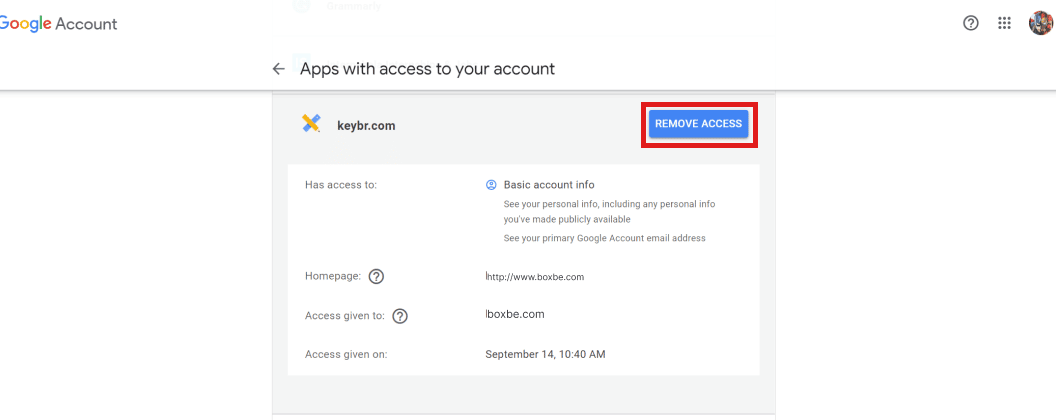
7. Klikk på «OK» for å fjerne Boxbe fra Gmail.
Les denne artikkelen fra begynnelsen for å lære hvordan du avinstallerer Boxbe.
Hvordan fjerner du Boxbe fra Yahoo Mail?
For å fjerne Boxbe fra Yahoo Mail, følg disse trinnene:
1. Logg på din Yahoo-konto med kontoen du har knyttet til Boxbe.
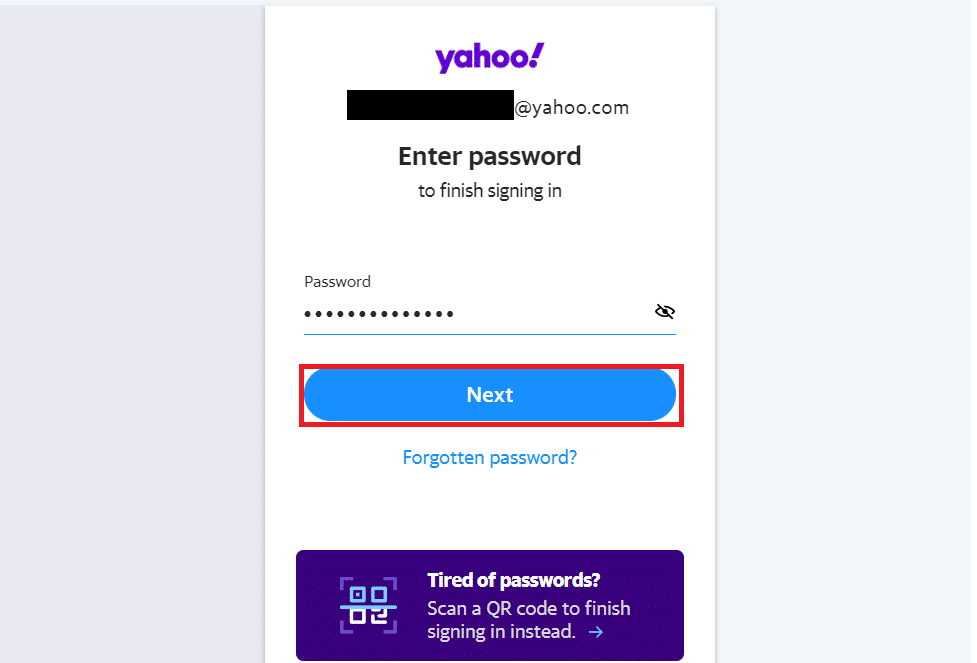
2. Naviger til «Nylig aktivitet».
3. Let etter Boxbe og klikk på «Fjern»-alternativet ved siden av.
Hvordan sletter du Boxbe?
Nedenfor finner du stegene for å slette Boxbe-kontoen din:
1. Åpne nettleseren på din enhet og gå til Boxbe sin nettside.
2. Klikk «LOGG PÅ» og skriv inn e-postadressen din.
3. Klikk deretter på «Fortsett» og angi passordet du mottok i den registrerte e-postadressen.
4. Klikk på «Bekreft passord».
5. Klikk på blyantikonet > «Lukk konto».
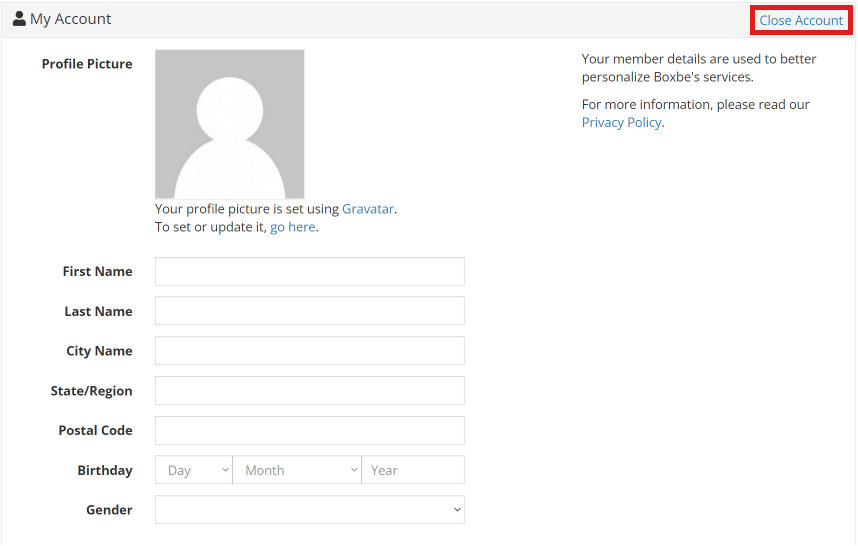
6. Skriv «ja» i bekreftelsesboksen og klikk «Lukk for alltid».
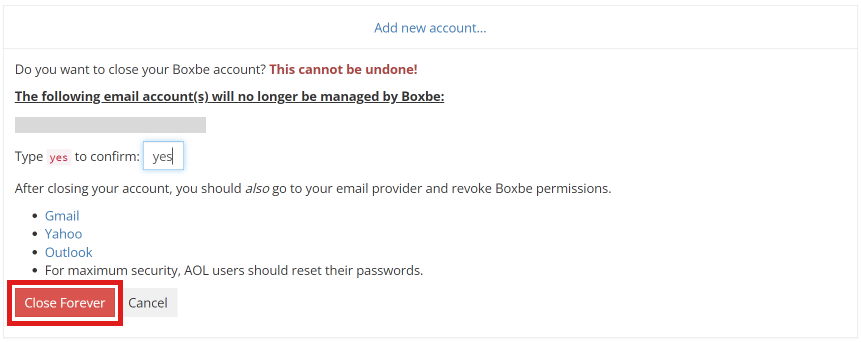
***
Vi håper denne artikkelen har hjulpet deg med å lære hvordan du avinstallerer Boxbe og fjerner det fra Outlook. Ta gjerne kontakt i kommentarfeltet nedenfor hvis du har spørsmål eller forslag. Fortell oss også hva du ønsker å lære om neste gang.